Отново ново как да почистите телефона на Android или iOS преди продажба

- 4423
- 881
- Allan Weber
Средният телефон обслужва собственика си за около 2-3 години, след това обикновено се прехвърля за използване на роднини или се пуска за продажба. И с него тайните на бившия собственик изпадат в грешни ръце.

Не искате вашите лични снимки, документи, контакти, писма, история на посещения на сайтове, списание от обаждания и SMS, които да бъдат аутсайдери? Прочетете как да почистите напълно телефона на Android и iOS преди продажба.
Съдържание
- Изтриваме данни от Android
- Оставяме сметките
- Чисти контакти, SMS и история на браузъра
- Изтриване на пощенски акаунти и кореспонденция
- Премахване на кореновите права
- Почистете паметта на устройството
- Правим връщане към фабричните параметри
- Изтриваме данни от iOS
Изтриваме данни от Android
Смартфони, базирани на Android, съхранявайте информацията за потребителя на три места: в собствената си памет, в подвижни медии (SD карти и SIMKS) и в прикачени акаунти. Ако собственикът обикновено помни за сменяеми медии, тогава останалото много често се оставя без надлежно внимание. Отстъпването към фабричните настройки, които най -често са ограничени до продажбата, не изтрива всичко. Струва си да копаете по -дълбоко - и вашите поверителни данни не са само вашите.
Така че, за да подготвите правилно телефона за продажба или прехвърляне на новия потребител, направете следното:
- Премахнете SIM и SD карти.
- Копирайте необходимата информация от паметта на устройството на друг носител.
- Извинете акаунти на всички приложения и интернет услуги, които сте използвали на устройството.
- Изтрийте останалите контакти, SMS, поща, история на уеб браузъра.
- Изтрийте всички акаунти, обвързани с телефона, а не само на основния акаунт на Google.
- Ако се получат коренови права - премахнете ги.
- Почистете паметта, използвайки инструменти за пълно унищожаване на данни.
- Възстановете устройството за фабрични настройки.
По -нататък за всичко в ред.
Оставяме сметките
Първата и втората точка, като правило, не предизвикват трудности, така че нека започнем веднага от третия и четвъртия.
Не бъдете прекалено мързеливи, за да стартирате всяко приложение и уеб ресурс по телефона, където е конфигуриран Autologin (Автоматичен вход) и натиснете бутона за изход. Особено в приложения, които остават на устройството след нулиране на настройките. Може би тази мярка ще ви се стори ненужна, но е по -добре да прекарате 10 минути, отколкото тогава надежда за приличието на новия собственик.
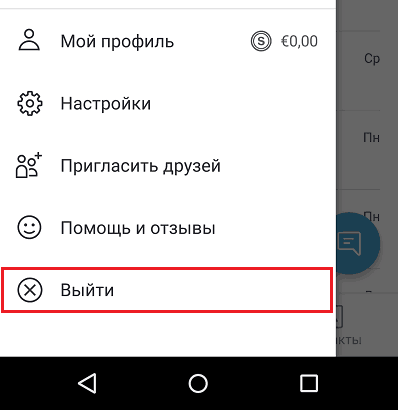
Чисти контакти, SMS и история на браузъра
Стартирайте приложението "Контакти", Маркирайте всичко, което е тук (след извличане на SIM карти, ще има само това, което се съхранява в телефона) и докоснете иконата на кошницата.
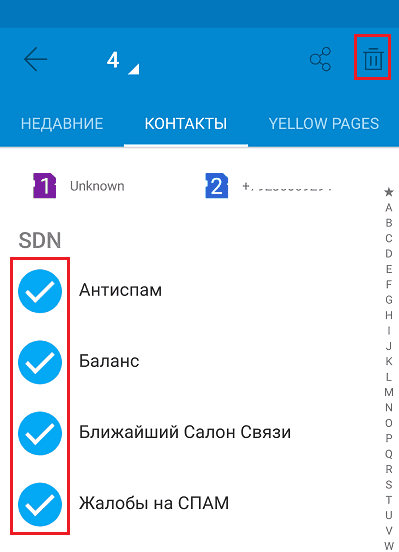
Направете същото със съхранените SMS и историята на сайтовете в браузъра, които ще останат по телефона след възстановяване.
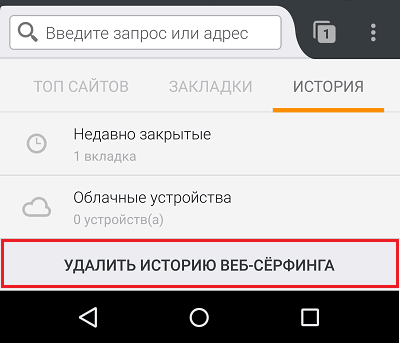
Изтриване на пощенски акаунти и кореспонденция
Стартирайте приложението "Поща Gmail", Отворете списъка с пощенски кутии, регистрирани в него и щракнете"Управление на профила".
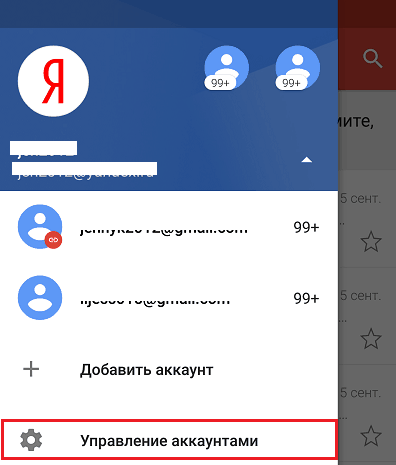
Докоснете линиите на първия акаунт, отидете в менюто, скрито зад три точки, и изберете “Изтрий". Направете същото с останалите акаунти, оставяйки такъв, обвързан с Google Play. Ще ви трябват за допълнително почистване на телефона.
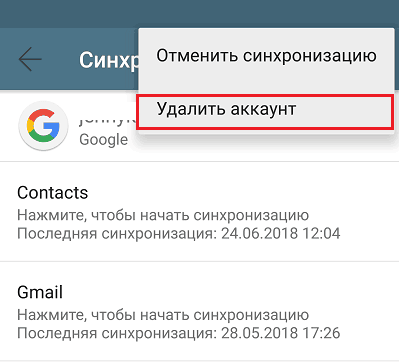
Премахването на акаунти чрез Gmail Mail е удобно с това, че работи на почти всички смартфони с Android, независимо от версията за модификация и фърмуер.
Премахване на кореновите права
За да премахнете кореновите права (ако те не отиват от фабриката, която се намира на някои много китайски джаджи), обикновено използвайте същото приложение, с което са получени.
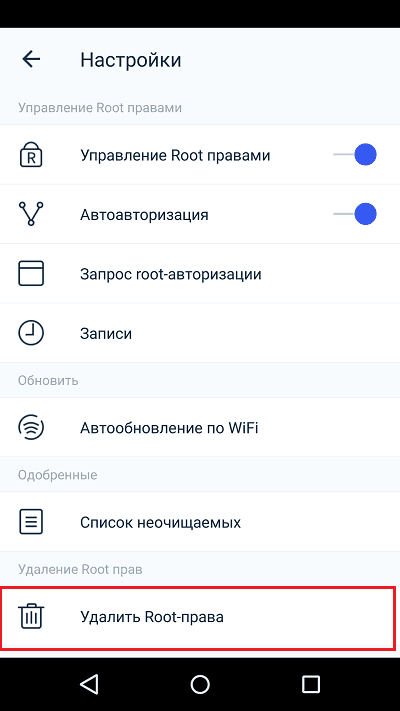
Ако ви е трудно да търсите опцията "Разкопай"В приложението си използвайте инструкциите за него или универсална полезност Универсален Unroot. Проверете дали премахването е преминало успешно, полезността ще помогне Root Checker. Но, за съжаление, разработчиците и на двамата не гарантират успешната си работа на всички устройства.
След като премахнете кореновите права, рестартирайте телефона.
Почистете паметта на устройството
Преди последната стъпка - възстановяването на телефона в състояние на фабриката, е много желателно да се изтрият всички лични данни от съхранението, така че да не могат да бъдат възстановени.
По -долу е непълен списък с безплатни приложения от Google Plat Market, които успешно се справят с тази задача:
- Shreddit - Eraser за данни
- История Eraser
- Андро Шреддер
- REMO File Eraser
- Fshred
- Закрепете изтриване
Правим връщане към фабричните параметри
Ура, почти сме в целта! Остава да върне устройството в състоянието, както след покупката. За да направите това, отидете на неговите настройки и отворете секцията "Възстановяване и нулиране". Докоснете точката "Нулиране".
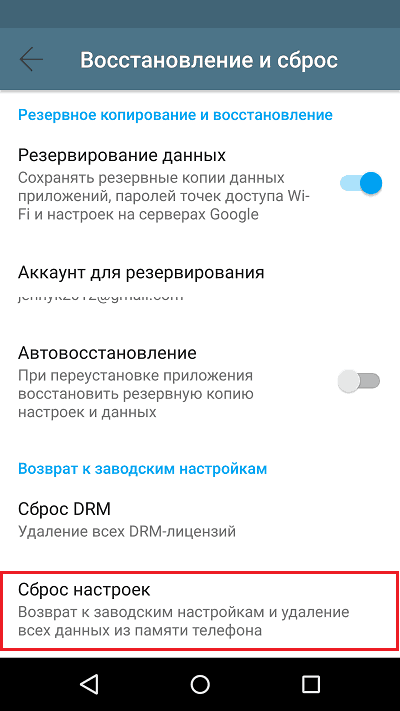
Уверете се още веднъж, че на страницата, която ще се отвори след това, всички ваши акаунти, останали на устройството. За да завършите операцията, щракнете върху "Нулирайте настройките на телефона".
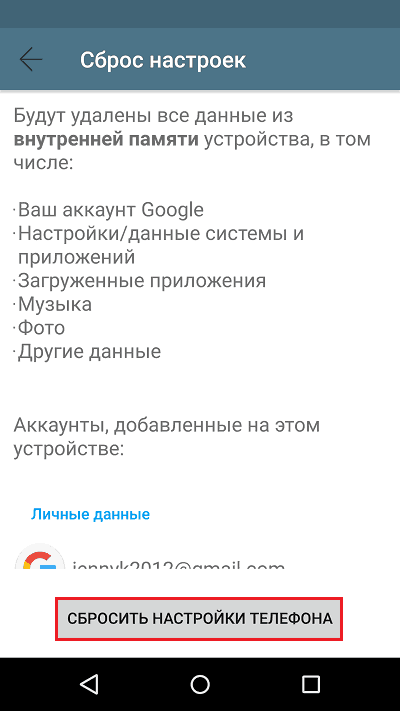
Ако такъв метод за нулиране изведнъж се окаже недостъпно, можете да го изпълните от менюто за възстановяване. Отваря се с натискане на комбинация от бутони, индивидуални за всяка марка устройства от изключването на телефона (за да изясните какво точно да натиснете, най -добре е да разгледате инструкциите за апарата). Опцията се нарича Изтриване на данни / фабричен рестарт.
След възстановяването на фабричните настройки смартфонът е готов за продажба.
Изтриваме данни от iOS
Освобождаването от iPhone и iPad от потребителски данни е по -лесно и по -бързо. Разбира се, техните собственици също трябва да помнят извличането на SIM карта и да копират ценни данни от паметта на устройството в облак или в други медии, но останалото е буквално 3 докосвания на екрана.
Така че, за да нулирате iPhone въз основа на iOS 11-12 в състояние, тъй като след покупка, направете следното:
- Отворете настройките и въведете секцията "Основен".
- Докоснете точката "Нулиране"В долната част на екрана. Въведете паролата на Apple ID, ако се появи заявка.
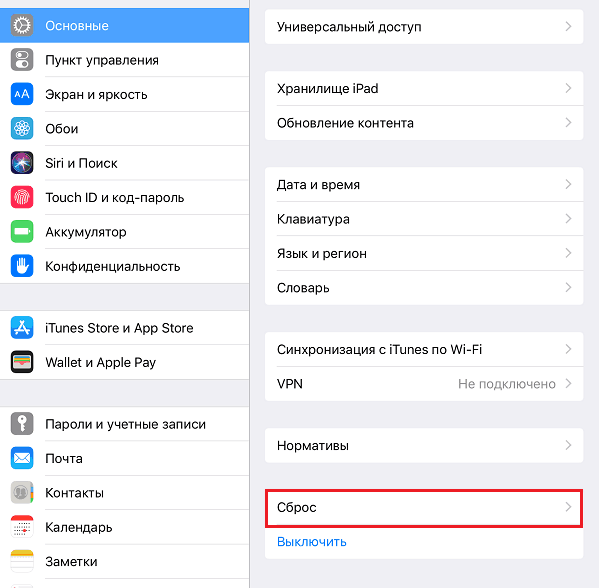
- Избери опция "Изтрийте съдържанието и настройките". Ако е необходимо, актуализирайте резервно копие на данните в iCloud.
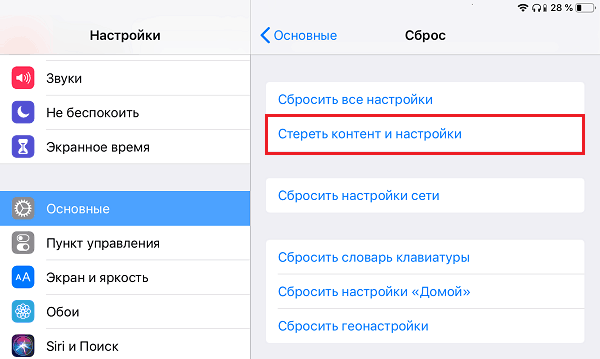
- Ако копие не е необходимо, просто щракнете върху "Изтрива"И изчакайте края на операцията.
Това е всичко. Вашият iPhone също е готов да влезе в ръцете на новия собственик.
- « Спасителни бутони за възрастен преглед на услуги и джаджи, за да се грижат за възрастни хора
- Как да конфигурирате автоматични програми за актуализиране на Android и iOS. Как да актуализирате програмите ръчно »

